给电脑插上无线网卡,变成路由器----Windows系统承载网络的使用
2021-06-23 08:04
标签:右键 span http int 系统 title 运行命令 set target 在“更改适配器设置”窗口中,右键单击已经连接到Internet的网络连接,选择“属性”-“共享”,勾上“允许其他……连接”并选择一个专用网络连接。 之后,可以使用这个虚拟网卡进行共享网络资源,当然也可以做个中间人,进行抓包之类的。 保持更新,转载请注明出处。部分资源来源自网络。 给电脑插上无线网卡,变成路由器----Windows系统承载网络的使用 标签:右键 span http int 系统 title 运行命令 set target 原文地址:https://www.cnblogs.com/xuyaowen/p/windows-hostednetwork.html1. 以管理员身份运行命令提示符(PowerShell)
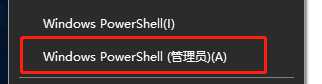
2. 启用并设定虚拟wifi网卡
netsh wlan set hostednetwork mode=allow ssid=wifi名称 key=密码
参数详解: mode:是否启用虚拟wifi网卡,改为disallow则为禁用。 ssid:无线网名称,最好使用英文,因为windows字符的问题,在其他系统上可能wifi名字会显示乱码 key:无线网密码,八个字符以上。 (参数可以单独使用)3. 设置Internet连接共享
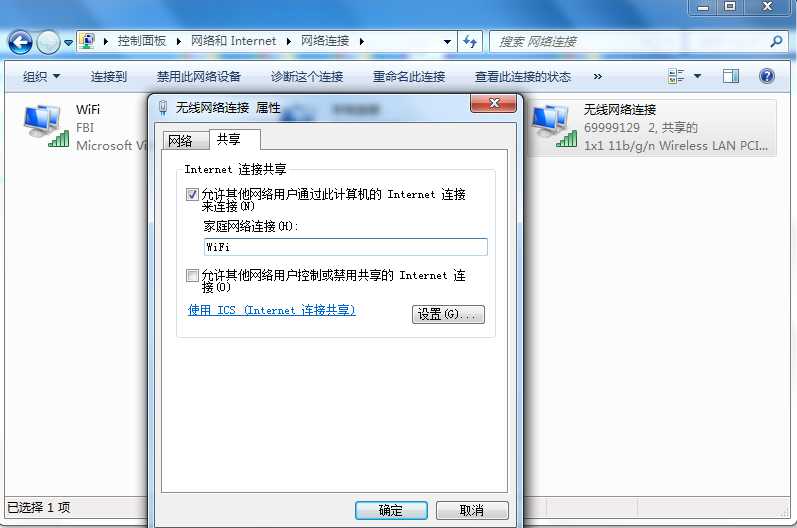
4. 开启/关闭无线网络
开启
netsh wlan start hostednetwork
关闭
netsh wlan stop hostednetwork
(详细可见 netsh 的使用方法)
上一篇:php面向对象继承的初步使用
下一篇:消息队列之kafka(API)
文章标题:给电脑插上无线网卡,变成路由器----Windows系统承载网络的使用
文章链接:http://soscw.com/essay/97718.html